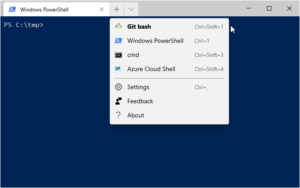Windowsでいいターミナルないかなといろいろ探していたところ、Microsoft Storeにリリースされている「Windows Terminal」がなんか妙に使いやすくてしばらく使っています。
目次
Microsoftが作り直したターミナルアプリ
Windows TerminalはMicrosoftが新しく作り直したターミナルアプリのようです。デフォルトではPowerShell、コマンドプロンプト、Azure Cloud Shellの設定がされていました。(Cloud Shellは設定が必要みたい)
描画にGPUが使われているからか、なんか妙にサクサク動いてて良いです。
Settingsからいろいろ追加できる
「Settings」から設定用JSONを開いて、いろいろ設定を追加することができました。直書きなのがまだプレビュー版って感じなのかもしれません。
Git Bashを追加してみる
でもBashが使いやすいのでGit Bashを追加してみました。
「Profiles > defaults > list」に次のJSONを追加します。
{
"guid": "{(生成したGUID)}",
"hidden": false,
"name": "Git bash",
"commandline": "(Gitインストールパス)\\bin\\bash.exe",
"icon": "(Gitインストールパス)\\mingw64\\share\\git\\git-for-windows.ico"
},
GUIDはPowerShellで次のコマンドを実行すると生成できます。
[guid]::NewGuid()
保存するとGit Bashが起動できます。(並び順はlistの順番になります)
デフォルトの起動を変更するには
アプリが起動したりTabを追加したときのデフォルト設定は、「defaultProfile」に指定したGUIDのものになります。
ここにGit BashのGUIDを設定しておくと、起動したときにGit Bashが起動するようになります。
ショートカットを追加する
ショートカットも「keybindings」にJSONで設定。とりあえず次のものを入れてみました。
{
"keys": [
"ctrl+t"
],
"command": "newTab"
},
{
"keys": [
"ctrl+tab"
],
"command": "nextTab"
}
「Ctrl+T」で新しいタブを開く、「Ctrl+Tab」で次のタブに移動を入れてみました。
指定できるコマンドは他にもあるのですがドキュメントが見当たらなくて、profiles.schema.jsonの「ShortcutActionName」から察するような感じです。
その他
Windows Terminal Microsoft Store Preview Releaseを見ていると、ターミナルごとに背景や透明度を変更したりもできるみたい。
個人的にCtrl+Nで新しいウィンドウを開きたいから、ショートカットオプションに追加してくれないかな…と思ってます。